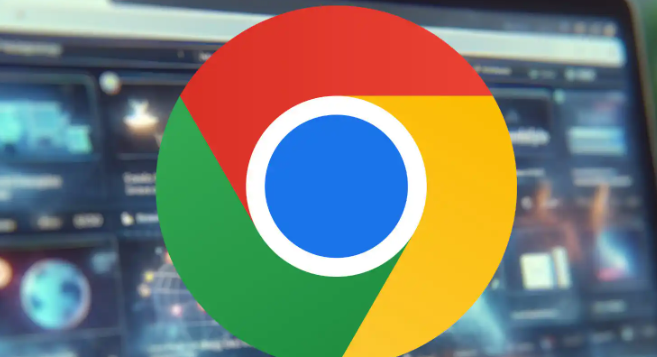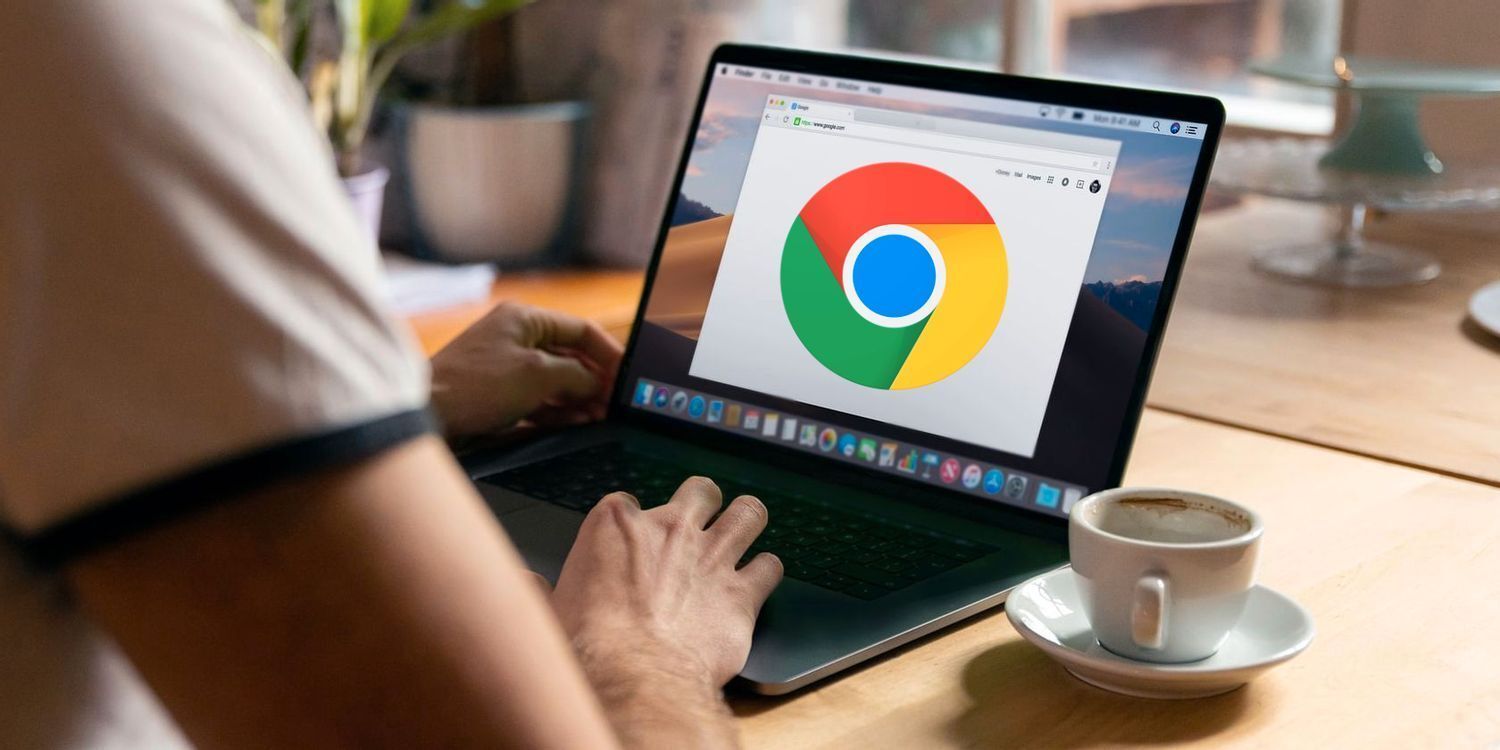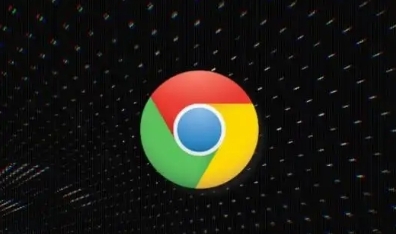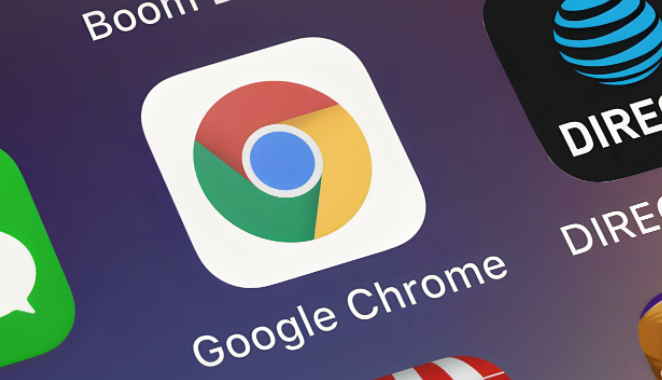1. 下载步骤
- 进入官网:在浏览器地址栏输入“https://www.google.com/intl/zh-CN/chrome/”,进入谷歌Chrome浏览器的官方下载页面。
- 选择版本:根据自己的操作系统,如Windows、Mac、Linux等,点击相应的“下载Chrome”按钮,浏览器会自动开始下载安装包。
- 安装过程:下载完成后,找到安装包文件,双击运行。在安装向导中,按照提示点击“下一步”,阅读并接受许可协议,可选择是否设置Chrome为默认浏览器等选项,然后点击“安装”,等待安装进度完成即可。
2. 常见问题解决方案
- 无法访问官网下载页面:若遇到此问题,可能是网络连接问题或地区限制导致。可尝试检查网络连接是否正常,更换网络环境或使用代理服务器等方式来访问官网。也可通过正规软件下载平台获取Chrome浏览器安装包,但要注意从可靠来源下载,避免下载到恶意软件。
- 下载速度慢或中断:这可能是由于网络带宽不足、服务器负载过高或网络不稳定等原因引起。可以尝试更换下载服务器,在下载页面选择合适的下载位置;暂停并重新开始下载,有时能解决网络临时波动导致的问题;关闭其他占用网络带宽的程序,如正在下载的其他文件、在线视频播放等,以集中网络资源加快浏览器下载速度。
- 安装失败或报错:检查系统是否满足Chrome浏览器的最低系统要求,包括操作系统版本、内存、硬盘空间等。确保下载的安装包完整且未损坏,可重新下载安装包。以管理员身份运行安装程序,右键点击安装包,选择“以管理员身份运行”,可解决因权限不足导致的安装失败问题。
- 插件安装问题:如果插件安装后无法正常使用或出现冲突,可尝试更新插件到最新版本,或者卸载后重新安装。在安装插件时,注意查看插件的兼容性和权限设置,确保其与Chrome浏览器版本相匹配且不涉及过多敏感权限。